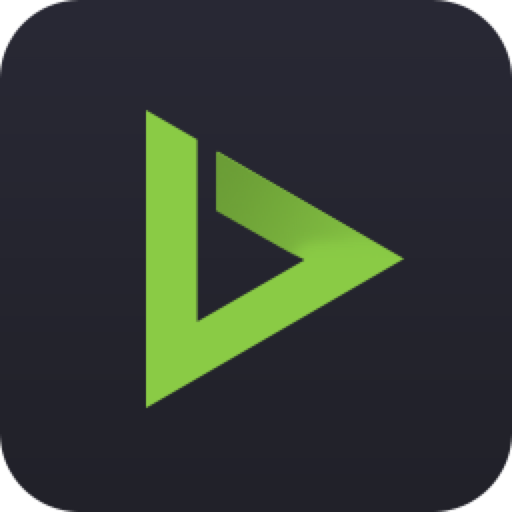Macgo Mac蓝光播放器专业版允许用户播放蓝光光盘并支持MacOS上的原始蓝光菜单,那么如何使用Mac Blu-ray Player Pro在Mac上播放蓝光菜单?下面就和小编一起来看看吧!
如何使用Mac Blu-ray Player Pro在Mac上播放蓝光菜单
1、在macdown下载Mac Blu-ray Player Pro Mac软件
2、将蓝光光盘插入蓝光驱动器
通过USB线将蓝光驱动器与Mac连接。
将蓝光光盘插入驱动器,然后等待桌面上显示的光盘图标。
3、启动Macgo Mac蓝光播放器专业版
识别蓝光光盘后,程序将自动打开并加载光盘。
Sketch教程—图层混合模式详细介绍
Sketch 是为图标设计和界面设计而生的。它是一个有着出色 UI 的一站式应用,所有你需要的工具都触手可及。
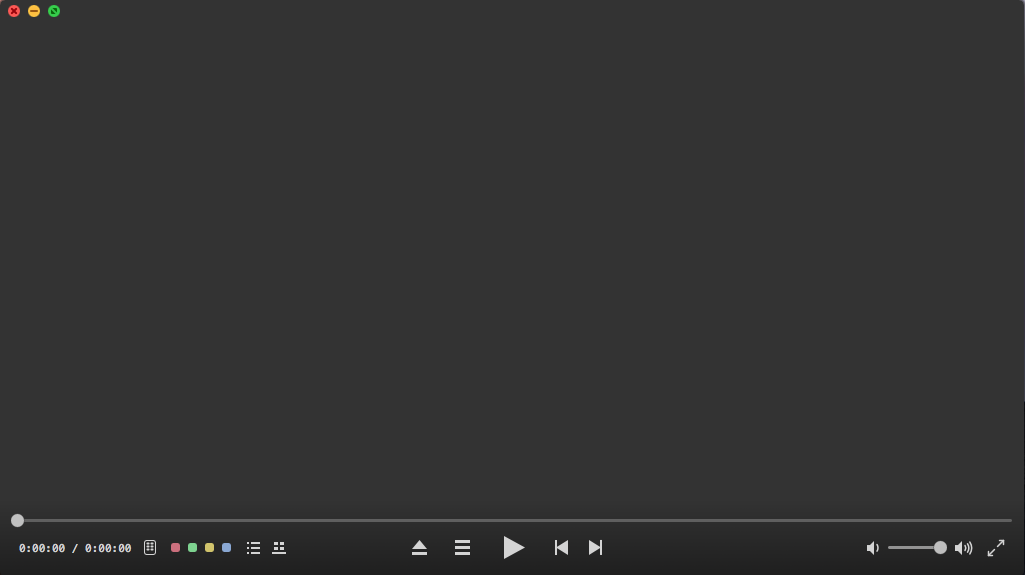
4、使用键盘导航蓝光菜单
当蓝光菜单出现在屏幕上时,使用键盘上的箭头键选择不同的选项,然后按“返回”进入该选择。现在你可以进入不同的章节,享受你的电影。
注意:鼠标通常无法在蓝光菜单上使用,因此不要试图“点击”它,因为什么都不会发生。
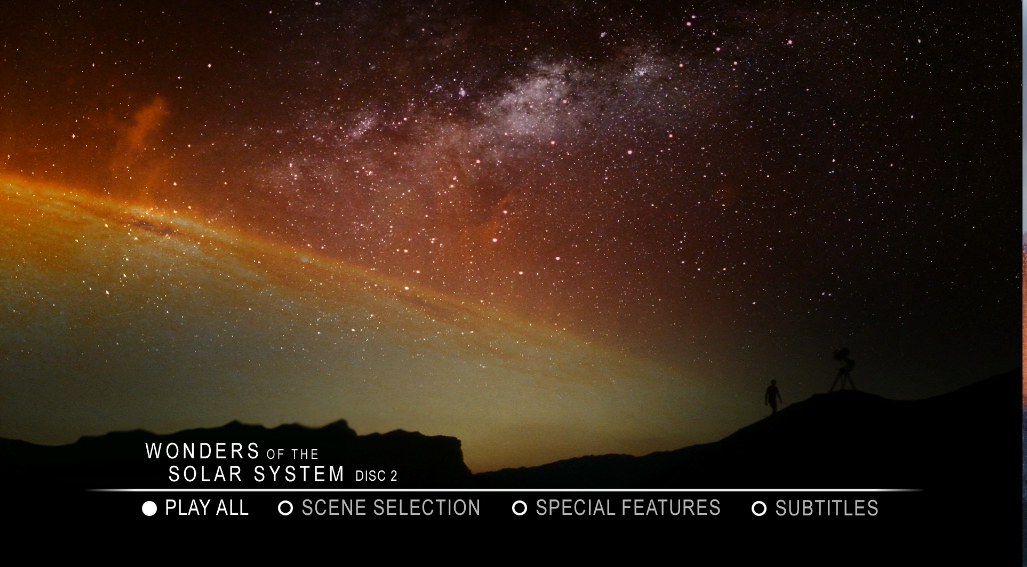
Sketch教程—图层自适应模式详细详解
Sketch 是一款适用于所有设计师的矢量绘图应用。矢量绘图也是目前进行网页,图标以及界面设计的最好方式。但除了矢量编辑的功能之外,我们同样添加了一些基本的位图工具,比如模糊和色彩校正。